6 bästa program för återställning av videodata på PC och Mac
Ibland kan du ta bort viktiga videofiler från datorn och söka efter pålitliga återställning av raderad video programvara. Den stora utmaningen är att det finns så många alternativ där ute. Ärligt talat är en del av programmen för återställning av raderade videor bara slöseri med tid och pengar. Ibland gör de det, men inte alltid. Därför identifierar vår artikel topplistan baserat på vår laboratorieforskning och hundratals användarrapporter. Det kan hjälpa dig att fatta det bästa beslutet.
SIDINNEHÅLL:
Del 1: Jämförelse av programvara för videoåterställning
| Pris | Framgång | Videofilformat som stöds | |
| Apeaksoft Data Recovery | 1-månadslicens kostar 22.45 dollar, 1-årslicens kostar 55.96 dollar och fleranvändarlicens kostar 71.97 dollar. | 98% | Nästan alla videofilformat |
| Windows File Recovery | Fri | 70% | MPEG, MP4, MPG, M4A, M4B, M4R, MOV, 3GP, QT |
| Recuva | Gratisversionen, Professional, kostar 20 dollar per månad. | 86% | Populära videoformat |
| Disk Borrmaskin | Gratis, Pro-versionen kostar 89.00 dollar, Enterprise-versionen kostar 499.00 dollar | 90% | MP4 och professionella videoformat |
| Ren filåterställning | Fri | 78% | Vanligt använda videoformat |
| Orion programvara för filåterställning | 9.99 USD för hemmabruk, 12.99 USD för kommersiell licens | 80% | Populära videoformat |
Del 2: Topp 6 programvara för videoåterställning
Topp 1: Apeaksoft Dataåterställning

Om du letar efter en flexibel återställning av videodata, Apeaksoft Data Recovery är ett bra alternativ. Det kan återställa förlorade videofiler från alla hårddiskar och enheter. Med andra ord är det också ett verktyg för återställning av video från iPhone och Android. Dessutom gör den användarvänliga designen det möjligt för användare att slutföra jobbet utan tekniska kunskaper.
- Återställ videofiler snabbt.
- Behåll videokvaliteten.
- Hämta videor från hårddisk, flash-enhet, mobil enhet etc.
- Erbjud en hög framgångsfrekvens.
- Förhandsgranska videor innan du återställer dem.
- Det tar tid om videofilerna är stora.
Topp 2: Windows-filåterställning
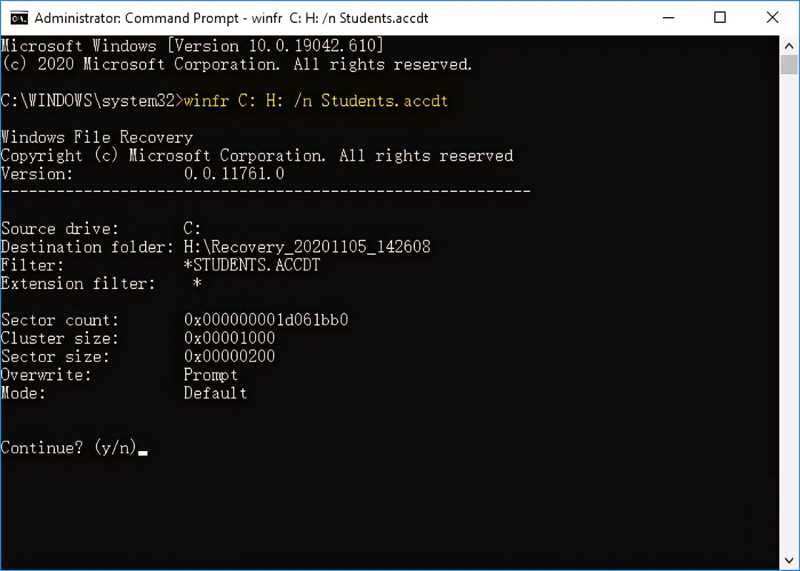
Kan man återställa videor med Windows File Recovery? Svaret är ja, men det är bara tillgängligt för specifika videoformat. Som filåterställningsprogramvaran som släppts av Microsoft kan den återställa förlorade filer i Windows, men dess framgång beror på återställningslägena.
- Stöder MPEG- och MP4-videor.
- Återställ videor från interna och externa hårddiskar.
- Erbjuder tre lägen.
- Fokusera på specifika filtyper.
- Det är ett kommandoradsverktyg och saknar ett grafiskt gränssnitt.
- Det är bara tillgängligt för specifika videoformat.
Topp 3: Recuva
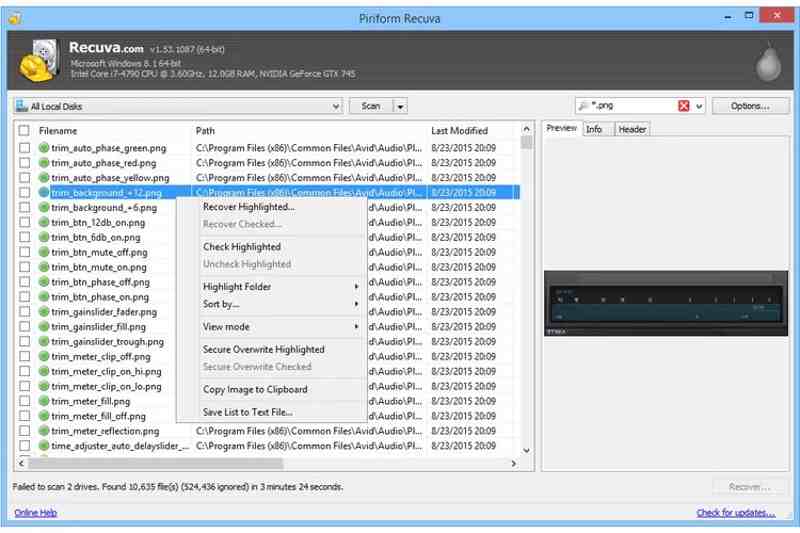
Recuva är ett pålitligt verktyg för återställning av raderade videor. Det kan skanna din enhet efter raderade hemmavideor eller viktiga videofiler och återställa dem. Dessutom fungerar det för en mängd olika lagringsenheter.
- Erbjud överkomliga priser.
- Stöd kamerainspelningsvideor.
- Integrera en förhandsgranskningsskärm.
- Återställ flera videor samtidigt.
- Framgångsfrekvensen är inte hög.
- Den kan inte återställa lika många videor som sina konkurrenter.
Topp 4: Diskborrning
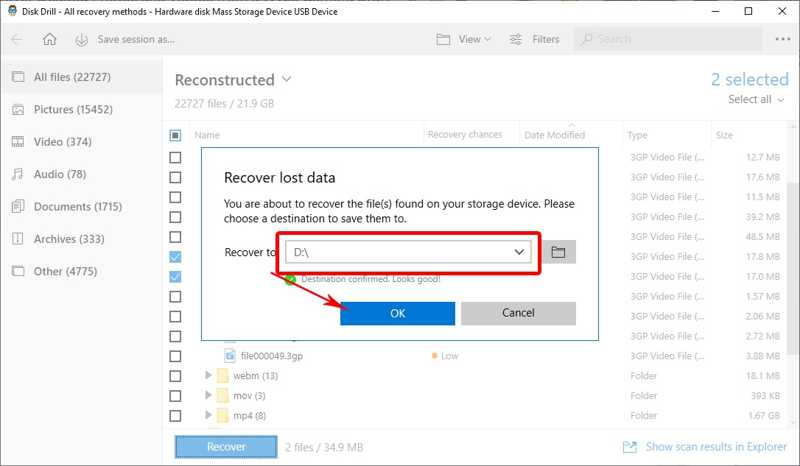
Disk Drill är en programvara för återställning av raderade videor för Android, lokala hårddiskar, flyttbara medier och andra enheter. Den stöder över 40 filformat, inklusive professionella videoformat som MP4. Dessutom finns den i en gratisversion.
- Enkel att använda.
- Stöder ett brett urval av multimediafiler.
- Fungerar för både hårddiskar och mobila enheter.
- Inkludera en snabbskanning och en djupskanning.
- Pro-versionen är dyr.
- Gratisversionen återställer data upp till 500 MB.
Topp 5: Puran File Recovery
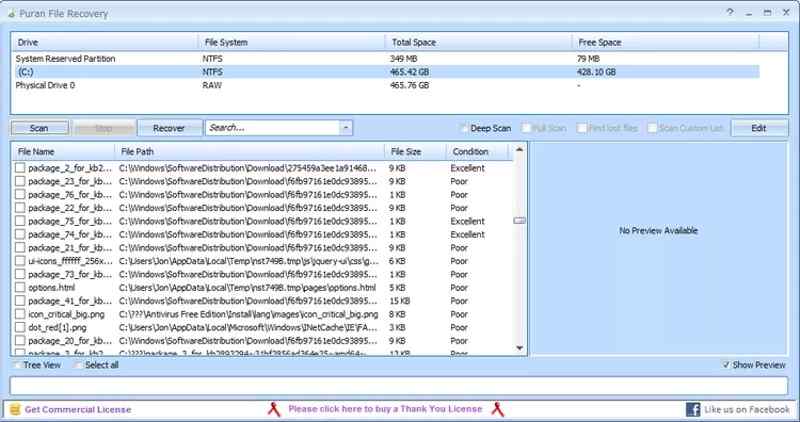
Puran File Recovery är ett verktyg för återställning av raderade YouTube-videor. Som ett projekt med öppen källkod är det helt gratis att använda. Det kan söka efter och återställa raderade eller förlorade videor, filer, dokument och partitioner i Windows.
- Återställ raderad video filer i olika format.
- Tillgänglig för interna och externa hårddiskar.
- Hämta videofiler från DVD-skivor och mobila enheter.
- Förhandsgranska de hittade filerna för återställning.
- Det är bara kompatibelt med Windows.
- Återhämtningsgraden under en vanlig skanning är låg
Topp 6: Orion-filåterställningsprogramvara

Orion File Recovery Software är ett prisvärt verktyg för återställning av videodata för Windows 10/8/7/XP/Vista. Det kan återställa oavsiktligt raderade videofiler i Windows. Dessutom fungerar det med en mängd olika filtyper.
- Djupskanning av hårddiskar.
- Erbjud billiga alternativ.
- Levereras med ett permanent dataskrubberverktyg
- Skanna förlorad data med bra hastighet.
- Användare kan inte förhandsgranska återställda videofiler.
- Gränssnittet ser föråldrat ut.
Del 3: Hur man återställer videor
Nu bör du lära dig den bästa programvaran för videoåterställning. Det är dock ett annat problem med hur man återställer videofiler. Vi använder Apeaksoft Data Recovery som ett exempel för att visa dig arbetsflödet.
Steg 1. Skanna din enhet
Ladda ner och installera det bästa verktyget för återställning av videodata på din dator. Om du av misstag raderar videofiler, starta verktyget från skrivbordet. Gå till Återställning av hårddisken fliken och välj målenheten. För att återställa videor från en extern enhet, sätt i enheten eller kortet i datorn och växla till USB/SD-kortåterställning. Klicka på Starta Scan knappen för att fortsätta.

Steg 2. Förhandsgranska förlorade videor
Efter den första skanningen utför programvaran djupskanningen automatiskt. När den är klar går du till Typlista Fliken och välj VideoDu kan också söka efter specifika videofiler med filteralternativet. Förhandsgranska sedan återställningsbara videofiler.

Steg 3. Återställ videofiler
Markera de videofiler du vill återställa och klicka på Recover knappen i det nedre högra hörnet. Välj en målmapp för att spara videorna och klicka på OK för att börja återställa dina videor. Du kan också återställa raderade e-postmeddelanden med det här programmet.

Slutsats
Den här artikeln granskade de 6 bästa verktygen för att återställa videor med hjälp av Windows File Recovery och mer. Vissa av dem är helt gratis, och andra kräver en prenumeration eller licens. Du kan läsa vår recension för varje verktyg och välja ett som passar din situation. Apeaksoft Data Recovery är det bästa alternativet för vanliga människor att återställa förlorade videor från vilken enhet som helst. Om du har andra frågor om detta ämne är du välkommen att lämna ett meddelande under det här inlägget, så svarar vi på det så snart som möjligt.
Relaterade artiklar
Hur återställer man en extern hårddisk från Western Digital? Den här artikeln hjälper dig att analysera orsakerna till dataförlust och erbjuda lämpliga lösningar.
Om dina filer har gått förlorade på ett SD-kort är det inte lätt att återställa förlorade filer. Kolla hur du återställer raderade filer på SD-kort på Mac och Windows.
Om din SSD-disk har förlorat data eller är skadad bör du återställa förlorade filer direkt. Kolla in några metoder för att enkelt återställa SSD-data.
Hur hanterar man dataförlust på ett litet USB-minne? Kolla hur man återställer raderade filer från ett USB-minne eller ett skadat USB-minne.

